Скорость интернета — это объем информации, передаваемое в единицу времени. Сейчас скорость интернета измеряется в Мб/с. 50 Мб/с означает, что за секунду можно передать 50 мегабит информации. Как правило, когда речь идет о скорости провайдера, указывается максимально возможная скорость, которая достигается при определенных условиях.
Данные о вашем подключении
| IP адрес | 78.30.251.74 |
| Хост | host-74-251-30-78.sevstar.net |
| Город | Uglovoye |
| Страна |  Ukraine Ukraine |
Входящая и исходящая скорость интернета, ping
Входящая скорость — это объем информации, который можно загрузить на компьютер или мобильное устройство за определенное время. Имеет значение при открытии страниц сайтов, загрузке файлов, использовании онлайн-сервисов, просмотре видео или прослушивании музыки через интернет.
Исходящая скорость — количество данных, которые отправляются в сеть за определенный период времени с устройства пользователя. Важна для загрузки файлов в облачные хранилища и на сайты, передачи файлов через почту или мессенджеры.
Мб — Не стоит путать мегабиты (Мб или Мбит) и мегабайтами (МБ или Мбайт) — это разные единицы измерения. Один мегабайт включает восемь мегабит.
Ping (пинг) — это время ответа сервера на запрос от устройства пользователя. Чем ниже скорость интернета, тем выше пинг. Он зависит от загруженности канала, особенностей устройств и физического расстояния от устройства пользователя до сервера. Стоит проверить пинг, если страницы загружаются медленно, загрузка видео и музыки прерывается или интернет вовсе периодически пропадает.
Что влияет на скорость интернета?
- Физическое расстояние от компьютера или мобильного устройства до сервера;
- Особенности техники пользователя и провайдера;
- Нагрузка на сервер;
- Нагрузка на аппаратуру провайдера;
- Неправильные настройки роутера;
- Для мобильных устройств — погодные условия.
Правила тестирования скорости соединения
Для безошибочной проверки скорости интернета нужно выполнить несколько условий:
- Все программы, имеющие доступ к сети, должны быть закрыты. В момент проверки на устройство не должно ничего загружаться
- VPN также стоит отключить
- Если возможно, лучше подключиться к интернету напрямую, а не через роутер
- При использовании онлайн-сервисов нужно выбрать режим инкогнито, так как некоторые браузерные расширения могут влиять на скорость соединения
- При проверке скорости интернета через Wi-Fi отсоедините все устройства кроме того, на котором нужно проверить скорость.
Как сделать тест скорости интернет-соединения?
Чтобы проверить скорость сайта онлайн, используйте наш бесплатный сервис для измерения скорости интернета. Нажмите «Начать тест скорости интернета» и через несколько секунд сервис покажет скорость скачивания и загрузки с пингом, IP и расположение устройства, провайдера и количество использованного трафика.
Как проверить скорость интернета на компьютере?
Для проверки быстроты интернета на ПК есть ряд сайтов и утилит. Все они крайне простые, и на некоторых достаточно нажать одну кнопку, чтобы получить необходимую информацию.
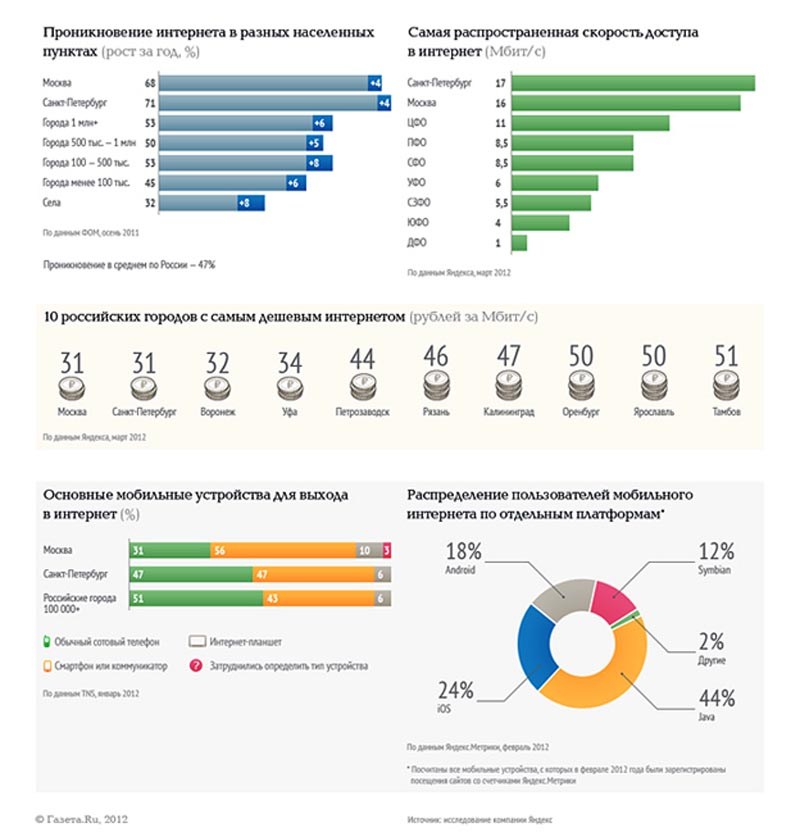
Что необходимо сделать перед проверкой скорости?
Перед началом проверки стоит узнать заявленную вашим провайдером скорость подключения. Самые популярные тарифы сейчас предоставляют трафик «до 100 Мб/сек» (хотя реальный почти всегда отличается от заявленного в меньшую сторону).

Что такое пинг и от чего он зависит?
Ping – время реакции интернет-соединения. То есть промежуток между запросом и ответом сервера. Чем меньше величина пинга, тем лучше. На этот параметр влияет скорость интернета, предоставляемого провайдером. Также чем дальше сервер, на который компьютер посылает запрос, тем выше пинг. К примеру, если зайти на сервер онлайн-игры, расположенный на другом материке, ваш пинг будет намного выше, чем у других игроков. Если речь про другой город, а не материк – разница будет значительно ниже.

Онлайн-сервисы
Большинство из нижеперечисленных сервисов нужна поддержка Adobe Flash Player. Некоторые сайты работают с cookie.
Speedtest.net
Наиболее удобный и простой сайт для того, чтобы проверить скорость интернета на компьютере. Порядок действий для проверки:
- Набираем в адресной строке speedtest.net, щелкаем Enter.
- Кликаем по «Начать проверку» (или Begin Test, если страница открывается на английском языке).
- Некоторое время уйдет на измерение интернет-соединения (от пары секунд до минуты). Лучше выключить программы, расходующие трафик.
- В окне будет показан Пинг в милисекундах. Хорошим пингом считается показатель менее 40 мс, если он выше – приложения, использующие сеть, будут работать медленно.
- Далее будут показаны измеренные скорости получения (Download) и передачи (Upload). Нам нужна первая. Показателя в 5 Мбит/сек обычно хватает для комфортного просмотра видео и прослушивания музыки.
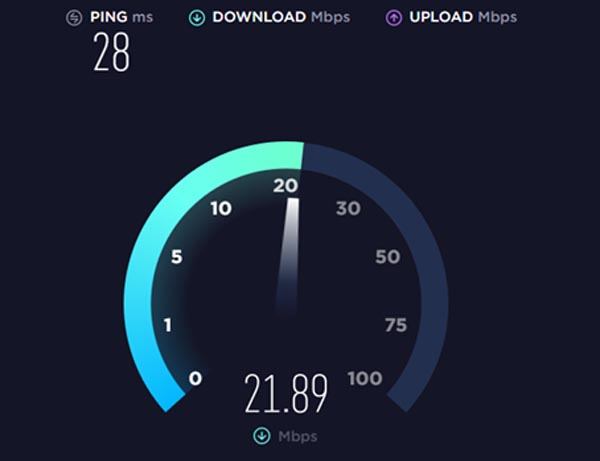
Яндекс.Интернетометр
Крайне простой способ измерения быстроты соединения. Достаточно написать в поисковой строке браузера «Яндекс.интернетометр», открыть соответствующий сервис и нажать «Измерить». Через пару секунд выведется вся необходимая информация.

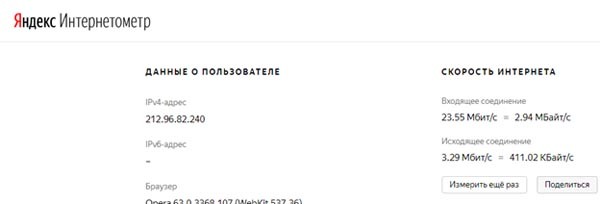
2IP.ru
Есть и другая альтернатива – сервис 2IP.
- Откройте сайт 2ip.ru в браузере.
- Слева будет иконка «Скорость интернет соединения» в разделе «Тесты», нажмите на неё.
- Удостоверьтесь, что показанная информация о вашем местоположении и названии провайдера верна, кликните по «Тестировать». Ожидайте пару секунд.
- Когда измерение завершится, откроется страница с данными: Ping, ваш IP-адрес, время, потраченное на измерение, и быстрота интернета.
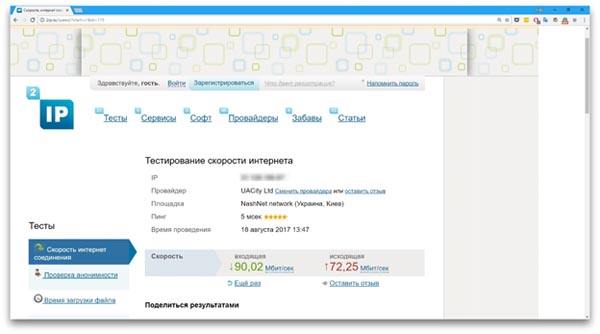
Fast.com
Сайт отличается от других тем, что при его открытии не надо ничего нажимать, измерение начнется автоматически. Достаточно просто набрать в адресной строке fast.com и подождать, когда высветятся результаты проверки.
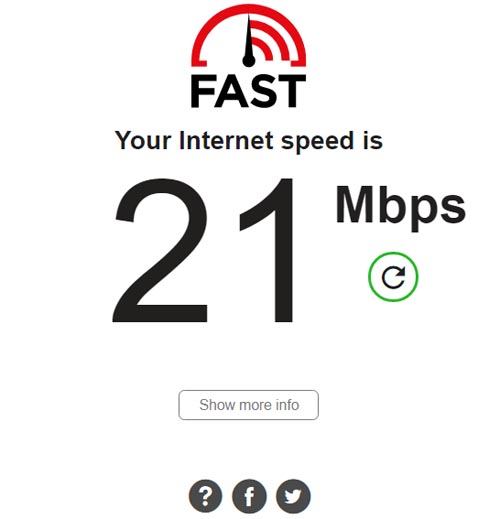
Pr-cy.ru
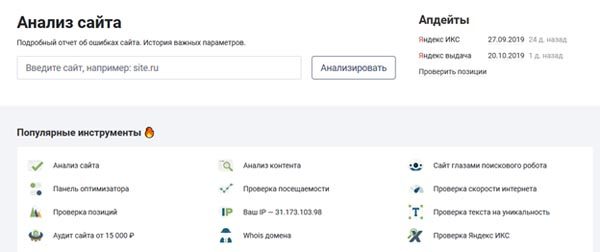
Сайт предоставляет возможность проверять сайты на уникальность, анализировать посещаемость и т. д., в число предоставляемых возможностей входит и измерение быстроты соединения на ноутбуке или ПК.
1. Набираем в браузере pr-cy.ru, слева внизу будет строка «Проверка скорости интернета», нажимаем на неё.
2. На следующей странице кликаем по зеленой кнопке. Через некоторое время отобразятся необходимые данные.
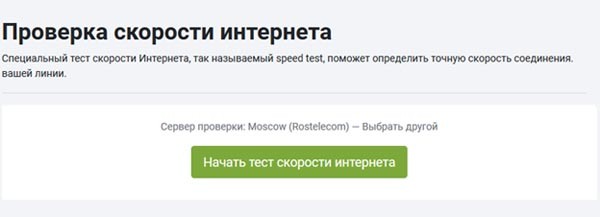
Speedmeter.de
Немецкий сервис, тем не менее, доступный и русскоязычным пользователям.
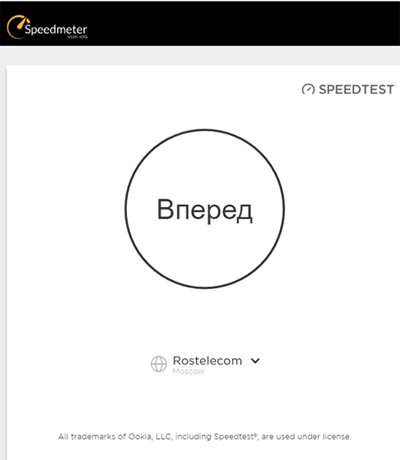
1. Набираем в строке браузера адрес speedmeter.de, кликаем Ввод, откроется страница сервиса.
2. Для начала измерения нажмите на «Вперед» или «Go». Через несколько секунд появится вся информация по интернет-соединению.
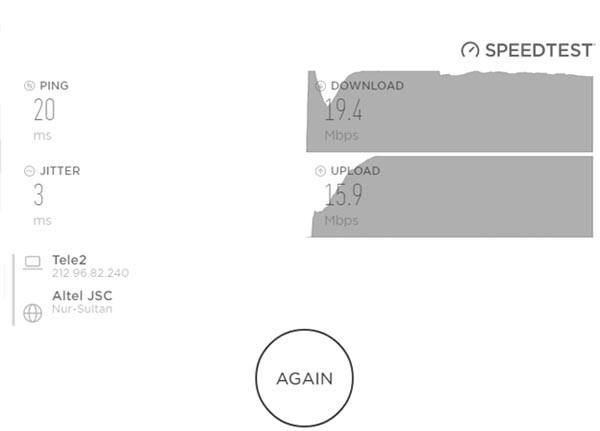
Witest.ru

Сайт наряду с другими дает возможность проверить скорость интернета. Откройте сайт в браузере. Нажмите «Начать тест». Дождитесь результатов.

Измерение через командную строку Windows
Через командную строку можно проверить пинг. Это один из параметров, отвечающих за быстроту соединения. Чтобы узнать скорость интернета через командную строку нужно выполнить следующее:
- Найдите в меню Пуск Командную строку (можно ввести команду «cmd » в поиск).
- Пропишите в окне следующую команду – «ping ya.ru» , кликните Enter.
- Появятся строки с соответствующими данными.

Замеры через торрент-клиент
Перед тем, как проверить скорость своего интернета через торрент-клиент, нужно отключить все программы, расходующие трафик. Для измерения можно использовать uTorrent:
- Поставьте на закачку файл. Нужно выбрать такой, чтобы сидов (тех, кто раздает) было много.
- По окончании загрузки кликните по файлу в окне программы, снизу отобразится средняя скорость, с которой текущий файл закачивался. Она и отражает быстроту вашего соединения.
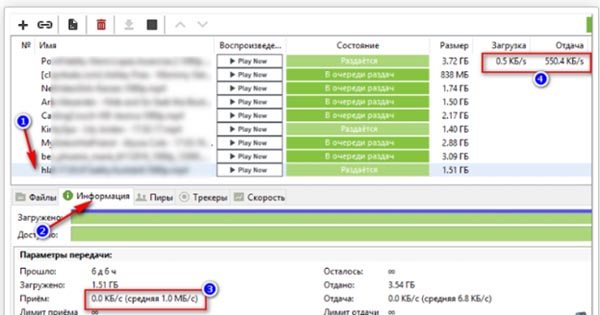
Виджеты на рабочий стол Windows
В Windows 10 убрана поддержка виджетов, но их можно установить на 7 и 8 версии ОС. Наиболее популярные из виджетов, которые можно найти в интернете:
- Network Utilization;
- Systometer;
- Network Meter RU;
- Bandwidth meter;
- NicAnorexia.
Программы для тестирования компьютеров
SpeedTest
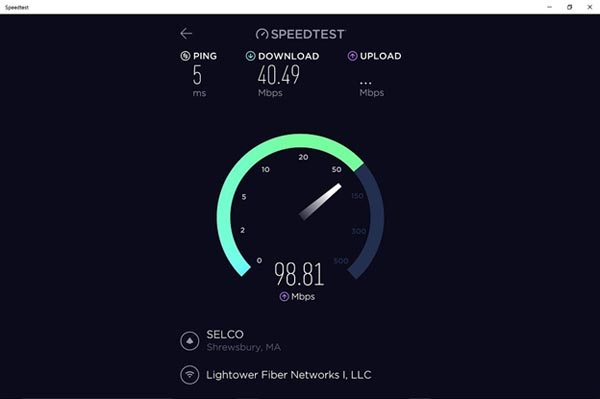
Speedtest от Ookla – десктопное приложение, от наиболее известного сервиса для анализа интернет-соединения. Она позволяет посмотреть информацию о том, какая величина пинга и какая скорость скачивания и загрузки. Также есть функции для оптимизации сети. Минус – отсутствие русификации.
NetWorx
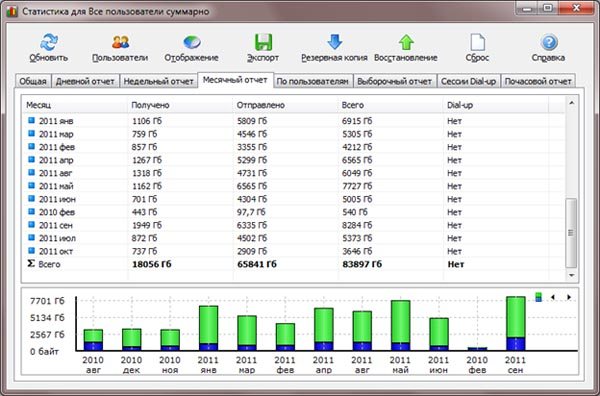
Программа, практически не нагружающая компьютер. Она может работать в фоне, имеет большой инструментарий, позволяющий анализировать параметры сети. Вместе с тем интерфейс довольно прост. Утилита полностью бесплатная.
BWMeter
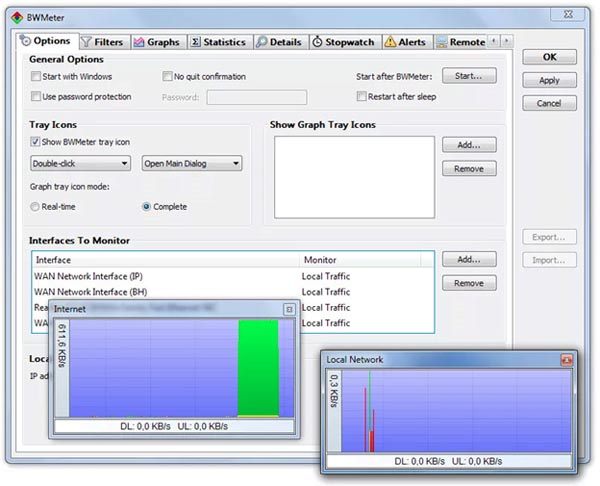
Программа с самым широким набором функций. Но есть и ряд минусов: в бесплатной версии мало доступного функционала, к тому же отсутствует русификация. Интерфейс достаточно сложный для обычного пользователя.
Мобильные приложения
Тест V-SPEED.eu

V-speed – доступное в play market приложение для того, чтобы определить скорость интернета. Минус – всплывающая реклама. Плюс – приложение полностью бесплатно.
Метеор
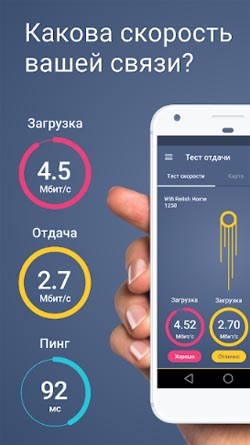
Метеор – простая мобильная утилита, имеющая стильный интерфейс. При работе с приложением выводятся подсказки, объясняющие основные аспекты программы.
Speedtest.net Ookla
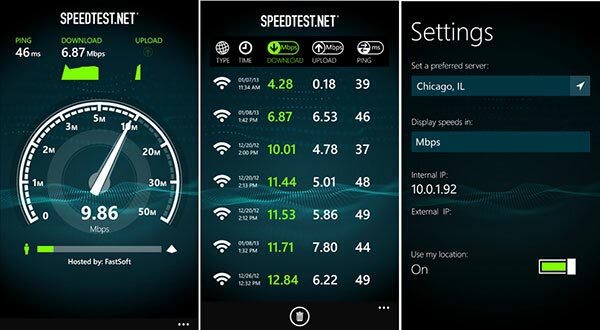
Speedtest net от Ookla есть и в виде приложения на Android. В нём есть лишь одна кнопка Start – для проверки. После ее нажатия пройдет тест, после которого можно узнать реальную скорость загрузки, выгрузки, ping, помехи сигнала. Приложение бесплатное.
В чем измеряется скорость интернета?
Она измеряется в Мбит/сек (Кбит/сек, реже Гбит/сек). Важно знать, что мегабиты и мегабайты – это далеко не одно и то же.
Стандарты скорости интернета
Для работы с соцсетями достаточно соединения в 1 мбит/сек. Для просмотра фильмов в HD – 10 мбис/сек, в FUllHD – 20. Если у вас имеется маршрутизатор, к которому подключено несколько устройств, то умножайте эту цифру на их количество. Для онлайн-игр высокая скорость соединения не требуется.
Разница между мбит/с и мбайт/с
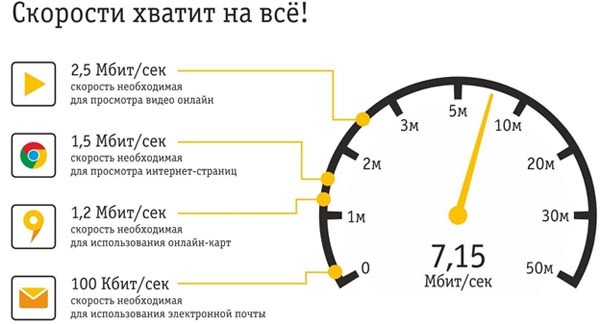
Все провайдеры указывают скорость в мегабитах, хотя пользователи привыкли измерять информацию в мегабайтах (килобайтах, гигабайтах и т. д.). 1 байт = 8 бит, соответственно скорость в 100 мбит/сек позволяет закачивать примерно 12,5 мегабайт информации в секунду. А если учесть, что заявленные 100 мбит – это лишь верхний потолок, и провайдер не поддерживает такую скорость постоянно, то реальная скорость будет и того меньше.
От чего зависит скорость домашнего интернета?
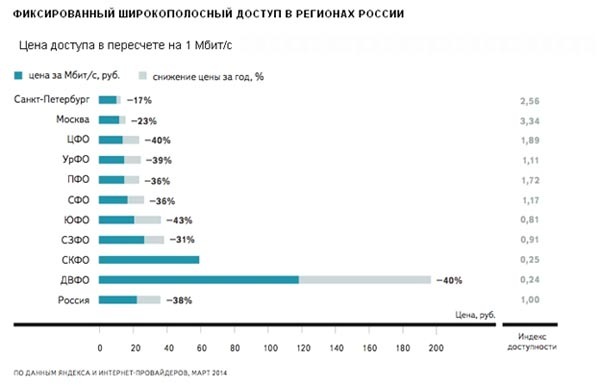
Она может зависеть от многих факторов. Прежде всего, нужно учитывать, какую скорость заявляют интернет провайдеры – это верхний предел. Она может снижаться из-за фоновых программ, расходующих трафик (обновления системы или антивируса, торрент), или если WiFi роутер находится далеко от компьютера.
На этом у нас всё, надеемся, что мы смогли полностью раскрыть данный вопрос. Если у вас появились вопросы или сложности – обязательно пишите в комментариях. Мы максимально быстро ответим на ваш вопрос.

Как проверить баланс на Ростелекоме? ТОП 10 лучших способов

Какая оптимальная скорость для домашнего интернета
Какая максимальная скорость интернета 3G — все провайдеры (МТС, Билайн, Мегафон, Теле2)
Как раздать вай-фай с компьютера — необходимое оборудование и программы, пошаговая инструкция с фото

ТОП-10 лучших wifi адаптеров для компьютера 2021 года
Как проверить скорость работы интернета?
Как проверить скорость интернета на компьютере

Многие пользователи компьютеров,часто сталкиваются с низкой скоростью интернета. Если вы подключили высокоскоростной интернет, а он неоднократно или же постоянно зависает, то первой тому причиной может стать провайдер. Также на скорость интернета могут влиять вирусы, браузер, и проблемы с компьютером.
Перед тем как решать, что делать для увеличения скорости интернета нужно в первую очередь узнать ее скорость на данный момент. В этой статье мы расскажем, как проверить скорость интернета на компьютере с windows 7, да и с другими операционными системами, чтобы потом вы в полной мере смогли выразить претензию к провайдеру.
Самым удобным и более точным сайтом для проверки скорости интернета считается speedtest.net
Но перед тем как начать проверку, узнайте заявленную провайдером скорость интернета, чаще всего они указывают скорость «до», например до 100 Мb/секунд. Сразу стоит сказать, что это ложь, редко встретишь интернет, который сможет достигать скорости в 100 МГ/секунду, (хотя «Ростелеком» выдает даже больше заявленной по договору скорости.
В данном случае заявленная скорость 50Mb, и как видно на скриншоте, скорость получения действительно выше), но нашей задачей будет проверить есть ли хотя бы 2-3 Мb/сек, которого будет достаточно, чтобы запускать музыку или видео более менее быстро.
- Заходим на сайт speedtest.net
- Нажимаем на кнопку «Начать проверку» или если у вас английская версия сайта «Begin Test».
- После нажатия кнопки начнётся проверка скорости интернета. Ничего делать вам не нужно, программа сама выполнит проверку. Желательно отключить все процессы, которые загружают интернет, так как они могут повлиять на итоговые показатели. Процесс проверки будет занимать от нескольких секунд до минуты.
- В конечном итоге вы увидите пинг (Ping), (немного про сам Пинг. Пингом (от англ. ping) называют время реакции интернет-соединения: а именно, как быстро компьютер-клиент, послав запрос, получает ответ от сервера. Пинг измеряется в миллисекундах (мс, ms), и естественно, чем меньше Ping — тем лучше. Идеальное значение, это до 40 мс, выше — уже плохой Пинг, который приводит к «Зависанию» сетевых приложений). Скорость получения (Download Speed) и Скорость передачи (Upload Speed). Главное это узнать скорость получения, если она составляет 5 Мb/секунду, то этой скорости вполне должно хватать. Наша задача это сверить настоящую скорость интернета с заявленной провайдером. Если они не совпадают даже близко то вам нужно срочно обращаться к провайдеру, либо сменить его на другой.
Проверка скорости интернета через Speedtest(Официальный сайт speedtest.net)
Проверка скорости интернета через 2ip.ru
Если вы хотите полностью удостовериться в скорости своего интернета можно использовать еще один сайт 2ip. Но знайте, оба представленных сайта могут немного ошибаться, поэтому отсчитайте среднее число после проверки скорости.
- Заходим на сайт 2ip.ru
- В левой части экрана нажмите на кнопку «Скорость интернет соединения» в поле «Тесты».
- На открывшейся странице проверьте так ли указано ваше местоположение и провайдер интернета. Если все данные совпадают, нажмите на синею кнопку «Тестировать».
- Подождите несколько секунд, пока программа отсчитывает скорость интернета.
- После проверки откроется страница, в которой будет написан ваш IP, провайдер, площадка, пинг и время проведения. Чуть ниже зелеными цифрами указана скорость вашего интернета.
Как уже говорилось, оба сервиса проверяют по-своему и в разное время. Если на Speedtest было 2 МГ/сек, а в 2ip 1 МГ/сек, то средняя проверочная скорость будет 1,5 МГ.
Проверка скорости интернета через 2ip(Официальный сайт 2ip.ru)
Проверка скорости интернета через Яндекс
- Заходим на сервис Яндекса.
- Нажимаем кнопочку «Измерить»
Проверка скорости интернета через Яндекс(Официальный сайт yandex.ru)
Теперь вы знаете, как проверить скорость интернета на компьютере. Если вы хотите всегда знать нынешнюю скорость интернета, можно скачать специальную программу на компьютер. Но у таких программ есть минус – они немного замедляют компьютер и интернет соединение. Поэтому решать вам, нужна ли такая программа на компьютере или нет!
Загрузка … (: 46 4,72 из 5)
Сравнение бесплатных сервисов для проверки скорости интернета — 5 лучших в 2020 году

Привет, думаю вы периодически сталкиваетесь с тем, что фильмы начинают зависать, соцсети тормозить, а в онлайн-играх увеличивается задержка. Есть сайты и программы для проверки скорости интернета, которые помогут понять, с чем это связано. Соответствуют ли фактические показатели вашему тарифному плану.
Я провел исследование, изучил популярные сервисы, из них выбрал 5 лучших бесплатных инструментов для проверки скорости интернета в 2020 году, опираясь на измеримые характеристики этих ресурсов.
Зная правильные сервисы, вы сможете точно определить качество работы вашего интернета.
Параметры оценки
Для исследования подобрал критерии, которые определят функциональные возможности сервисов. Это позволит выявить лидеров на рынке, основываясь не на личных предпочтениях, а на фактических данных.
- Кроссплатформенность — наличие сайта, мобильной версии, приложения.
- Скорость замера.
- Наличие проверки пинга, возможность смены единиц измерения и других параметров при тесте.
- Количество серверов для измерения, пользовательских замеров.
- Демонстрация сервера, с которым происходит замер, возможность его выбора.
- Личный кабинет, статистика проведенных измерений, репост результатов.
- Язык интерфейса, наличие рекламы.
- Уникальные полезные функции.
У большинства сервисов есть реклама, при небольшом тарифном плане она замедляет загрузку сайта. Но на показатели самого теста не влияет.
Дизайн и внешний вид как фактор для сравнения не учитывал. Делал упор на функциональности, достоверности результатов.
Также все пять сервисов не являются интернет-провайдерами, поэтому нет конфликта интересов, можно рассчитывать на более объективную оценку.
Все рассмотренные мною инструменты просты в использовании. Отличие в том, что если углубиться, то некоторые дают больше полезной информации, а некоторые выполняют только одну функцию — проверка входящей, исходящей скоростей.
5. Яндекс Интернетометр
Платформы: сайт и его мобильная версия.
Время проверки: 25 секунд.
Разработан Яндексом. Показывает ваши данные, техническую информацию, краткое описание измеряемых параметров.
Для теста нажмите кнопку “Измерить”. Сервис проверит входящую и исходящую скорости. Сразу переведет скорость интернета в скорость загрузки данных. После измерения можно поделиться результатом в соцсетях.
Почему 67,72 Мбит/с = 8,47 Мбайт/с и в целом о единицах измерения.
Инструмент максимально простой. Нет своего приложения, сервер для замера определяется автоматически и его нельзя выбрать. Нет личного кабинета, дополнительного функционала, просто кнопка для запуска теста.
можно поделиться результатом в соцсетях;автоматически переводит скорость интернета в скорость загрузки.нет приложения для телефона, компьютера;не показывает расположение сервера, до которого делает замер;нельзя выбрать сервер для проверки вручную;
4. Fast.com
Платформы: сайт и его мобильная версия, приложение на Android, iOS.
Время проверки: 45 секунд.
Инструмент от Netflix, работает с мая 2016 года. Лучший вариант для проверки скорости, если вы смотрите этот онлайн-кинотеатр. Он покажет самые точные данные до их серверов. Для комфортного просмотра видео нужна определенная скорость.
При запуске сайта или приложения сервис сразу начнет мерить входящую скорость. Для проверки остальных параметров нажмите кнопку “Show more info”. После второго замера он покажет пинг (latency) и исходящую скорость (upload). Также ваши данные и сервер, до которого происходил замер.
Появится возможность изменить настройки:
- Выбрать количество параллельных соединений (Parallel connections) — от 1 до 30. По умолчанию выставлено от 1 до 8.
- Выбрать продолжительность теста (Test duration), измеряется в секундах — от 1 до 300. По умолчанию выставлено от 5 до 30.
- Указать, чтобы следующие тесты сразу проверяли исходящую скорость, пинг.
- Сохранить нужные параметры на устройстве.
результатом замера можно с помощью репоста в Твиттер или .
видно сервер, до которого делает замер;сохраняет результаты через репост;лучший тест для проверки скорости до серверов Netflix.дополнительный клик для замера пинга, исходящей скорости;нельзя выбрать сервер для замера;нет личного кабинета для диагностики;
3. 2ip.ru
Платформы: сайт и его мобильная версия.
Время проверки: 30 секунд.
Сайт зарегистрирован в 2006 году. Около 100 серверов для замера, большая часть в России, Украине. На сайте указано, что количество измерений более 2 млн в месяц. Основная аудитория — страны СНГ.
Мерит входящую, исходящую скорости, пинг. После проверки можно поделиться результатом в соцсети.
Также сохраняет результаты проверки в личном кабинете. Но сложность в том, что для регистрации требуется код приглашения. Помимо кода можно написать правдивый, развернутый отзыв о своем провайдере, либо быть владельцем «счастливого IP». Более подробно на сайте во вкладке «Зарегистрироваться».
Из дополнительных особенностей — сервис позволяет проверить среднюю скорость по вашему городу и у вашего провайдера в целом.
всего около 100 серверов, каждый можно выбрать для теста;можно поделиться результатами через репост в соцсеть;личный кабинет сохраняет ваши замеры;показывает среднюю скорость в вашем городе, у вашего провайдера.нет приложения для телефона, компьютера;слабая диагностика, если сервер расположен не в России, Украине — небольшой выбор;
2. nPerf
Платформы: сайт и его мобильная версия, приложение для телефонов на Android, iOS, Windows Phone.
Время проверки: 60 секунд через сайт, 20 секунд через приложение.
Компания из Франции. Более 350 серверов по всему миру, более 1 миллиарда измерений в год. Сервис проверяет входящую скорость (загрузка), исходящую скорость (выгрузка) и пинг (задержка). На сайте можно выбрать единицы измерения.
При замере автоматически выбирается ближайший сервер. Есть возможно выбрать вручную.
В поиске укажите название города на английском до которого хотите замерить скорость. На сайте есть карта, можно указать на ней. В мобильной версии и приложении только поиск.
После теста результатом можно поделиться в или Твиттере, дать ссылку на картинку с замером, сохраненными результатами на самом сайте. Также запустить тест повторно, выбрать другой сервер.
Помимо этого, после регистрации каждый замер сохраняется в истории и через какое-то время можно проверить динамику работы интернета.
Помимо стандартного теста, у приложения nPerf есть возможность проверить работу веб-просмотра и стриминга. Сначала пройдет стандартный тест. Затем приложение будет имитировать открытие страниц браузера. После включит видео на в 240p, 360p и 720p. По итогу покажет результат.
Интересная функция, у других сервисов подобной не встречал. Собственно, приложение проверяет все то, зачем и нужна хорошая скорость — быстрая загрузка страниц, просмотр видео в хорошем качестве без зависаний.
доступен выбор измеряемых данных;видно, до какого сервера делает замер;более 350 серверов по всему миру для выбора вручную;более 1 миллиарда измерений в год;после теста можно поделиться результатом в соцсети;личный кабинет сохраняет статистику замеров;симуляция веб-серфинга и просмотра видео.относительно SpeedTest меньшее количество серверов, измерений;
1. SpeedTest
Платформы: сайт, приложение на Android, iOS, Windows, macOS, Apple TV, расширение для Google Chrome.
Время проверки: 30—40 секунд.
Сервис разработан американской компанией Ookla в 2006 году. Сервер для замера есть в каждой стране, всего более 8000 по всему миру. Количество тестов за все время превышает 27 миллиардов.
По опыту работы в техподдержке и общению с коллегами других провайдеров могу подтвердить, что для проверки обычно используют этот сервис. Он показывает самые точные результаты, если брать весь рынок подобных инструментов.
Лучше проверять скорость интернета через приложение, рекомендации от SpeedTest.
Изначально для теста выбирается ближайший сервер. Для ручного выбора нажмите “Change Server” или “Изменить сервер”. Напишите название города на английском, выберите провайдера.
У теста есть возможность выбрать режим замера:
- Single, однопоточный — одно соединение;
- Multi, многопоточный — обычно от 3 до 8 соединений одновременно.
Второй режим более универсальный, он уменьшает разброс в измерениях, автоматически выводит средний показатель.
Для того, чтобы увидеть историю замеров на сайте и в расширении, нужно пройти регистрацию. В приложении регистрация не требуется, достаточно того, что вы скачали его на телефон, компьютер. Для просмотра в меню нажмите “Results History” или “Результаты”.
После теста можно поделиться результатами в соцсети, перезапустить замер со старым сервером, выбрать новый. Также у каждой проведенной проверки есть свой идентификатор — Result ID. Ссылку на него можно отправить провайдеру для последующей диагностики.
В настройках можно выбрать единицы измерения, увеличить ограничения по замеру до 1000 Мбит/с.
доступен выбор единиц измерения, режима проверки;показывает, с каким сервером замеряет скорость;более 8000 серверов, которые можно выбрать для теста;с момента начала работы сервиса до текущего момента — более 27 миллиардов измерений;после проверки есть возможность поделиться им в соцсети;сохраняет результаты на устройствах, либо в личном кабинете после регистрации;русский язык в приложении.нет мобильной версии сайта, предлагает скачать приложение;английский интерфейс на сайте;5 рекламных баннеров на сайте, но на других платформах меньше.
сервисов
Пользовательский рейтинг сервисов зависит от ваших оценок. В зависимости от лайков и дизлайков меняется его положение в рейтинге. Поделитесь своим мнением, это поможет собрать более объективную статистику.
Из большого количества сервисов выбрал 5 лучших, которые подойдут для общей диагностики работы интернета.
- Яндекс.Интернетометр — простой инструмент, показывает входящую и исходящую скорости.
- Fast.com — работает с серверами Netflix. Подойдет, если смотрите этот онлайн-кинотеатр.
- 2ip.ru — показывает среднюю скорость в зависимости от города, провайдера. Большинство серверов для проверки в России, Украине.
- nPerf — много серверов, большой функционал. Приложение позволяет проверить скорость веб серфинга, стриминга
- SpeedTest — лидер на рынке, 8000 серверов по всему миру. Разные платформы для теста, разнообразные функции.
На сайте сделал сервис для проверки скорости интернета, подключил к нему тесты от SpeedTest и nPerf. Написал инструкцию, для правильного измерения.
Как правильно проверить скорость интернет соединения онлайн: все способы
Всем доброго времени суток! У вас есть проблемы с интернетом? Файлы загружается медленно, видео на YouTube тормозит, а страницы еле грузятся? Сегодня мы поговорим про то – как правильно проверить и измерить скорость интернета на компьютере, ноутбуке и не просчитаться. Советую прочесть статью от начала и до конца, чтобы не совершать ошибки, на которые я ранее натыкался. В самом начале мы рассмотрим популярные сервисы и увидим погрешность каждого. Самое главное, в конце я расскажу – что нужно делать, если у вас действительно есть проблема с интернетом.

ПОМОЩЬ СПЕЦИАЛИСТА! Вы всегда можете обратиться ко мне за бесплатной консультацией в комментариях. Самое главное – как можно детальнее опишите свой вопрос и проблему.
Для чего нужна проверка интернет скорости? В первую очередь, чтобы понять, а не дурит ли вас ваш провайдер. Также тестирование может быть отличным доказательством плохой работы сети, если у вас есть какие-то проблемы с интернетом:
- Плохая скорость загрузки;
- Видео и картинки грузятся медленно;
- Некоторые сайты открываются очень долго;
- Плохо грузятся сайты;
- Медленная загрузка файлов.
Вот обо всем этом мы также поговорим в статье. Если у вас будут возникать какие-то вопросы по поводу интернета или у вас есть какая-нибудь из перечисленных проблем, то пишите об этом в комментариях.
| Замер | Проверить | Скорость |
|---|---|---|
| 1 | Проверить скорость | Еще не проверено |
| 2 | Проверить скорость | Еще не проверено |
| 3 | Проверить скорость | Еще не проверено |
| 4 | Проверить скорость | Еще не проверено |
- Что нужно сделать перед тестированием
- Тестирование
- Информация по тестированию
- Speedtest
- NPERF
- WiTest
- Open Speed Test
- Интернетометр от Яндекс
- 2ip
- PR-CY
- На что обращать внимание при тестировании
- Итог
- Плохая скорость – что делать?
- Страницы и сайты грузятся долго
Что нужно сделать перед тестированием
Давайте кратко ответим на вопрос – что такое интернет? По сути это глобальная сеть компьютеров, серверов, а также сетевого оборудования, соединённых между собой. При проверке скорости онлайн соединения на своем ПК, на устройство закачивается временный файл определенного размера. И по скорости закачки и определяется заветная скорость. Как вы видите всё достаточно банально.
Именно поэтому нет разницы, какая у вас операционная система: Windows (XP, 7, 8, 10), MacOS или Linux. Также не нужны специальные приложения и программы, и достаточно воспользоваться обычным браузером, который по умолчанию установлен в вашу систему. Далее в тестировании я буду использовать Google Chrome.

ПРИМЕЧАНИЕ! Нет большой разницы – какой браузер использовать, вы также можете использоваться: Yandex.Браузер, Mozilla Firefox, Internet Explorer, Microsoft Edge или Opera.
Перед дальнейшими тестами я настоятельно рекомендую закрыть все приложения и программы, которые в теории могут работать с глобальной сетью. Также убедитесь, чтобы в локальной сети, кто-то из ваших близких и родных в данной момент ничего не качает. Это нужно для того, чтобы измерения были максимально точными. Если будут запущены какие-то приложения, которые что-то качают, то результаты будут неверные. Все связано с тем, что максимальный канал, которые выделяется провайдером на вас – будет отчасти забит.
- Убедитесь, чтобы антивирус и операционная система не обновлялись;
- Отключаем файлообменники, особенно это касается Torrent;
- Также отключите онлайн сервисы типа Steam.
ВНИМАНИЕ! Ещё я бы на вашем месте перезагрузил роутер, если интернет подключен через него.
Тестирование
Информация по тестированию
Я буду тестировать сервисы на примере своего компьютера.
- Провайдер – Ростелеком;
- Заявленная скорость – 70 Мбит в секунду;
Speedtest
Наверное, самый популярный сервис. Если вы выполнили, все что я написал выше, то можете смело заходить на сайт – speedtest.net. После нажимаем кнопку «Начать».

Как видите, результат немного лучше, чем изначальная скорость. Погрешность может быть примерно плюс-минус 10 Мбит в секунду.
NPERF
Заходим на сервис – www.nperf.com. Чтобы узнать скорость интернета, вы можете нажать на кнопку «Начать тестирования». Но вы также можете выбрать «Сервис», через который вы будете делать проверку. Вообще сервер выбирается автоматически, но можно выбрать и вручную.
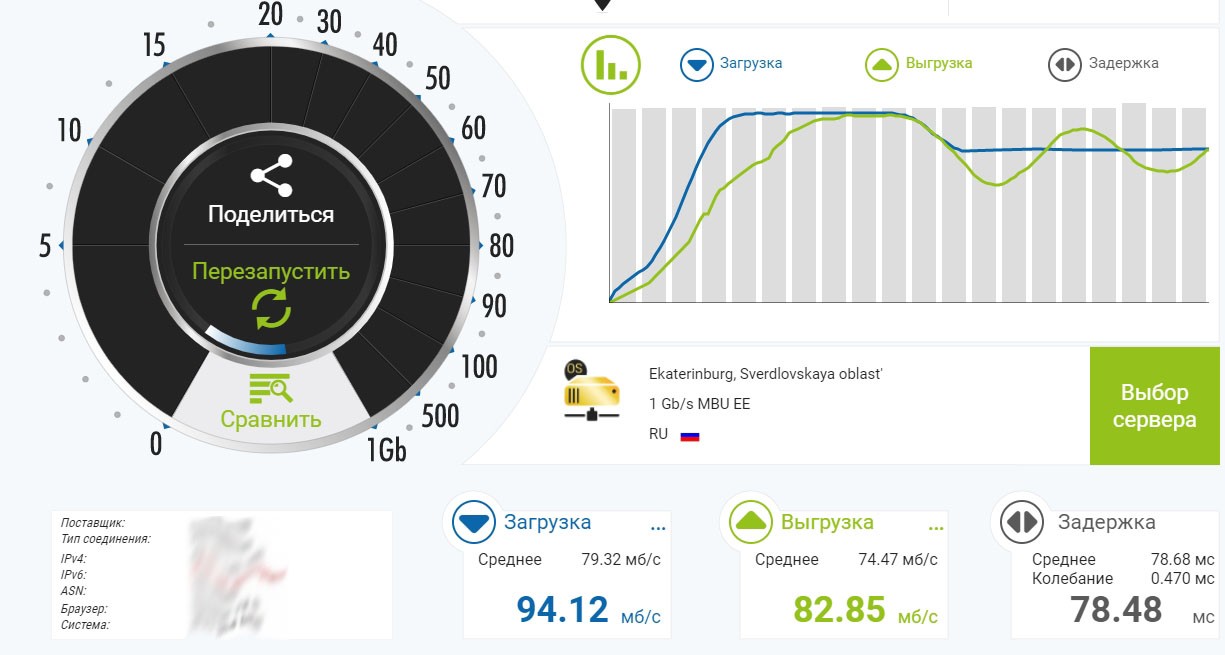
Как видите, данный сервис более детально показывает информацию. Показатели у меня тут гораздо лучше, но не в этом дело. Вы можете посмотреть на график, который показывает скачки скорости. Если скачки слишком большие, то это может говорить о потере пакетов на линии. Задержка (Ping или отклик) тут выше, но данная информация нам не особо важна.
WiTest
Сайт – witest.ru. Ничего особенного, просто жмем кнопку и ждем тестов. Не понравилось только то, что информации очень мало.

Open Speed Test
Заходим на – openspeedtest.com. Сервис иностранный, поэтому отклик может быть выше нормы. Как видите показатели отличаются на 15-20 Мбит в секунду, а скорость отправки пакетов сильно упало. Это связано с тем, что сервер находится слишком далеко от меня.
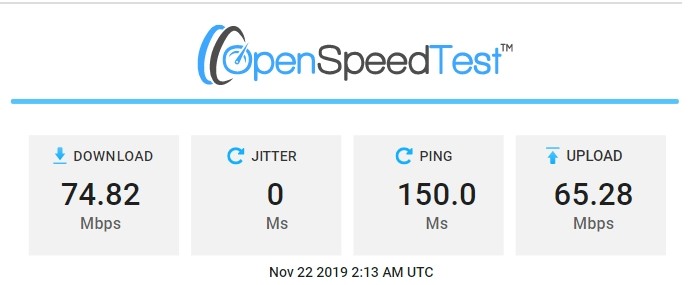
Интернетометр от Яндекс
Адрес достаточно простой – yandex.ru/internet. Скорость загрузки высокая, а вот исходящее соединение самое маленькое среди всех тестов. Очень мало информации, также нет графика загрузки, что не очень удобно.
Переходим на – 2ip.ru. После этого находим кнопку «Тестирования» и нажимаем по ней. Тут получился самый большой ping и самая маленькая скорость.
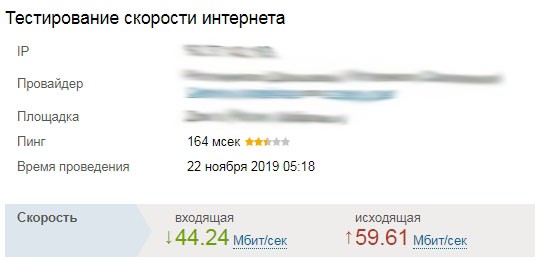
Официальный сайт – speedtest.pr-cy.ru. Ничего особенного, все в пределах разумного. Но информации также мало.
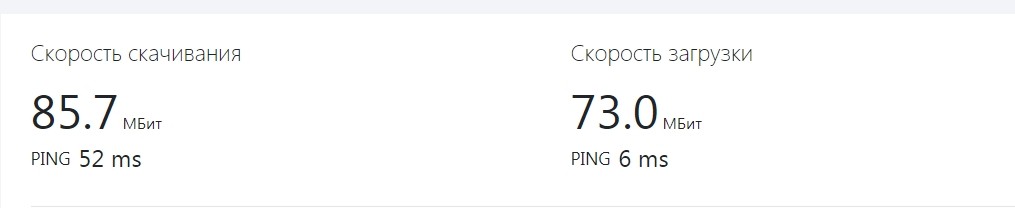
На что обращать внимание при тестировании
При тестировании вы получите 3 показателя:
- Загрузки, скачивание илиdownload – это с какой скоростью ваш компьютер принимает пакеты;
- Передача, выгрузки илиupload – с какой скоростью вы отправляете пакеты;
- Ping, отклик – показывает, насколько далеко находится сервер проверки от вас. Чем больше отклик, тем дальше находится. Нормальный отклик от 5 до 200 мс. Если отклик слишком большой, то возможно есть проблемы на линии. Также Ping может быть большой при подключении по мобильному интернету, особенно если вы используете 3G/4G модемы или aDSL подключение.
Норма отклика
| Оптоволокно | До 170 мс |
| 3G/4G | До 300 мс |
| aDSL | До 400 мс |
| Сервис | Загрузка (Мегабит/с) | Отправка(Мегабит/с) | Отклик или Пинг (миллисекунды) |
| Speedtest.net | 80.89 | 79.08 | 3 |
| NPERF | 94.12 | 82.85 | 78 |
| WiTest | 93.02 | 88.07 | 5 |
| Open Speed Test | 74.82 | 65.28 | 150 |
| Интернетометр | 90.01 | 42.23 | – |
| 2ip | 44.24 | 59.61 | 164 |
| PR-CY | 85.7 | 73.0 | 6 |
Самыми неточными оказались сервисы: WiTest, NPERF, Интернетометр и 2ip. Поэтому предпочтения я отдаю Speedtest, Open Speed Test и PR-CY, так как у них погрешность меньше всего, от моего начального показателя. Также, чтобы посмотреть качество соединения, можно воспользоваться NPERF – так как у него есть удобный график, который покажет вам всю историю загрузки. Так что если вы хотите наиболее точно измерить скорость и проверить проблемы с подключением, то пользуйтесь именно этими сервисами.
Плохая скорость – что делать?
ПОМОЩЬ! Если вам лень читать мои рекомендации, то вы можете задать прямой вопрос мне в комментариях. Чем детальнее вы его напишите – тем больше вероятность, что я смогу вам помочь.
Если после тестирования вы видите, что скорость в 2, а то и в 3 раза меньше заявленой, то можно выполнить несколько действий. Если у вас кабель подключен напрямую к компьютеру, то скорее всего проблема у провайдера, и стоит сразу же ему позвонить. Но также может быть проблема в самом компьютере.
Первое, что бы я сделал – это обновил драйвер на сетевую карту. Переходим по ссылке и смотрим инструкцию – там все понятно написано. Также я бы советовал вам проверить компьютер антивирусной программой, удалить лишнее ПО, а также посмотреть, что висит у вас в автозагрузке системы. По этому поводу советую скачать и установить программу CCleaner.
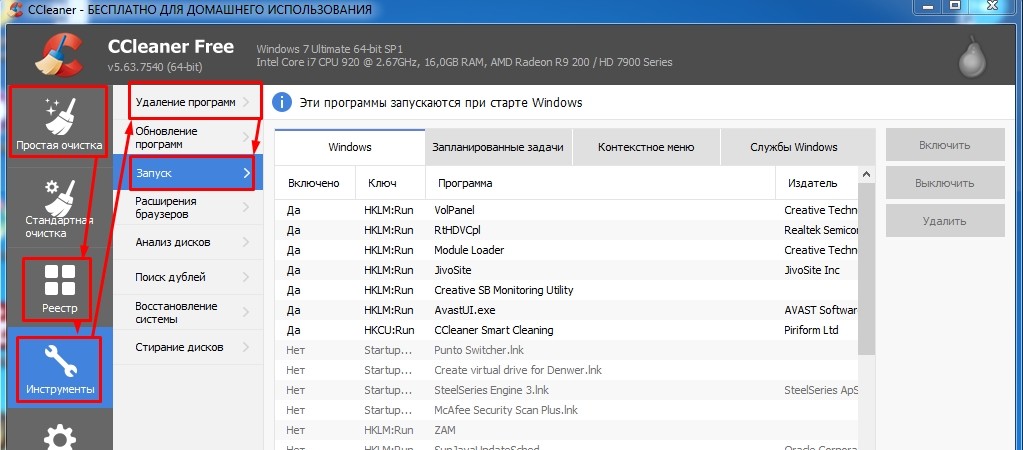
- Сначала делаем «Простую очистку»;
- Далее заходим в раздел «Реестр», делаем проверку и исправляем ошибки;
- Заходим во вкладку «Инструменты»;
- Сначала переходим в подраздел «Удаление программ» – тут вам нужно самостоятельно просмотреть все установленные приложения и удалить лишние и ненужные.
- После этого переходим в раздел «Запуск» (Автозагрузка). Тут установлены все приложения, которые запускаются вместе с системой. Уберите подозрительные и ненужные.
Если у вас интернет подключен к роутеру, то вариантов решений будет куда больше. В первую очередь смотрим мою отдельную инструкцию именно по этой проблеме – по этой ссылке.
Если интернет то пропадает, то появляется при подключении по Wi-Fi – то идём сюда. Есть также дополнения, которые также может помочь – ссылка.
Ещё один вариант, когда интернет ухудшается при подключении по WiFi – это когда канал, на котором сидит ваш маршрутизатор, просто забит. Сейчас чаще всего используется частота 2.4 ГГц. У данной частоты всего 13 каналов, из которых используется 11. Если на одном канале с вами будет сидеть ещё кто-то, то связь будет сильно ухудшаться, будут проблемы с подключением и в результате потеря пакетов.
Интернет-центр по идее должен сам искать свободный канал, но иногда его нужно настраивать вручную. Сначала нужно посмотреть занятость каналов, а уже потом перенастроить свой вай-фай на свободный канал. Я уже писал по этому поводу подробную инструкцию.
Также могут быть случаи взлома вашей вайфай сети. Вы можете сначала посмотреть, кто подключен к вашей сетке. Если к вам действительно, кто-то подключился, то вам сразу нужно поменять пароль от Wi-Fi. Делается это в соответствующем разделе в настройках аппарата. Раздел может называться как: «Wi-Fi», «Wireless» или «беспроводная сеть».
Страницы и сайты грузятся долго
Если интернет работает нормально и скорость показывает адекватную, но вот некоторые сайты плохо открываются. Также браузер может вообще висеть и ничего не открывать. Смотрим эту инструкцию.
Спидтест
Как проверить скорость интернета?
Наш speedtest поможет вам измерить скорость и качество подключения вашего устройства к интернету. Он делает это с помощью нескольких последовательных тестов, которые анализируют различные данные вашего соединения с интернетом, а именно: пинг (задержка), скорость скачивания и скорость загрузки. Каждое из этих значений отображает качество соединения, более подробно о них вы можете прочитать ниже. Это поможет вам понять конечный результат теста скорости. Но, прежде чем перейти к нему, давайте сначала обсудим, как выполняется каждый спид тест.
Как проверить скорость скачивания?
Тест скорости скачивания производится путем открытия нескольких соединений с сервером и одновременного запуска скачивания большого файла данных по всем соединениям. Такой подход гарантирует, что вся пропускная способность интернет-подключения максимальна, и таким образом может быть измерена максимальная пропускная способность. Значение пропускной способности по отношению к измеряемому времени в конце концов дает доступную для скачивания скорость доступа в Интернет.
Как проверить скорость загрузки?
Тест скорости загрузки осуществляется путем изменения последовательности анализа загрузки. Снова открывается несколько соединений с тестовым сервером. Вместо того, чтобы скачивать файл, на устройстве создается большой файл случайных данных и передается через все соединения к серверу. Передача данных на сервер по сети через несколько потоков обеспечивает измерение максимальной пропускной способности. Опять же, значение пропускной способности во времени дает доступную для загрузки данных скорость доступа в Интернет.
Как проверить пинг?
Во время пинг теста ваше устройство посылает небольшой пакет данных по сети на тестовый сервер в Интернете. Когда сервер получает этот пакет, он отправляет его обратно на ваше устройство. Время, которое требуется для передачи пакета данных от вашего устройства к серверу и от сервера к вашему устройству называется задержкой, или пингом. Для достижения точного результата, проводится несколько пинг тестов, при этом конечным результатом является их среднее значение.
Всё это Speedcheck speed test проверяет автоматически. Но, для осуществления максимально точного теста скорости необходимо учитывать один важный аспект. Нужно выбрать правильный инструмент. Это зависит от того, каким устройством вы будете пользоваться — телефоном, планшетом или компьютером. Чтобы запустить speedtest на компьютере, используйте веб-приложение на нашем сайте. Для достижения максимально точных результатов на мобильных устройствах необходимо загрузить наше приложение для iOS или Android. Это особенно важно при выполнении теста скорости Wi-Fi. Из-за того, что браузеры на мобильных устройствах имеют низкую производительность, мы предлагаем вам использовать специально разработанное нами и оптимизированное для них мобильное приложение, чтобы обеспечить максимально точные результаты.
Жизненно важные показатели скорости интернета
Что такое скорость скачивания?
Это скорость, с которой ваше устройство может получать данные из Интернета (download speeed). Она рассчитывается путем деления общей пропускной способности данных в заданном промежутке времени на их длительность. Поэтому её единица измерения обозначается единицами данных за время. Чаще всего, скорость скачивания обозначается в Мегабитах в секунду (Мбит/с или Mb/s), хотя распространены и другие единицы измерения, такие как Килобиты в секунду (Кбит/с или Kb/s) или Мегабайты в секунду (Мбайт/с и MB/s).
Что такое скорость загрузки?
В отличие от скорости скачивания, скорость загрузки характеризует объем данных, который ваше устройство может отправить в Интернет (upload speed). Она рассчитывается таким же образом и поэтому обозначается в тех же единицах измерения.
Что такое пинг (задержка)?
Пинг отображает время передачи данных, которое требуется сигналу, чтобы добраться до места назначения. В данном контексте он представляет собой время, которое требуется пакету данных для завершения его путешествия по сети и подтверждения от сервера, что он был получен. Пинг чаще всего обозначается в миллисекундах (мс). Это значение отзывчивости вашего интернет-соединения.
Зачем проверять скорость интернета?
Потому что знание скорости интернет-соединения позволяет: а) удостовериться, что вы получаете от вашего интернет-провайдера то, за что платите, и б) скорректировать ваши ожидания относительно того, какие типы приложений вы можете запускать без проблем в вашей сети. Чтобы увидеть свою реальную скорость, проводите тест скорости интернета в разное время суток. Наш speedtest поможет Вам в этом. Просто нажмите на кнопку «Начать проверку» и через несколько секунд увидите результат. Хотите сравнить результаты проверок за вчера и сегодня? Нет ничего проще! Создайте учетную запись и вы всегда сможете просматривать историю своих предыдущих проверок.
Какая скорость интернета мне нужна?
Важно понимать, что для разных сценариев использования нужна разная скорость. Поэтому при измерении скорости интернет-соединения имейте в виду, что на вопрос «Какая скорость интернета мне нужна?» можно ответить только в отношении того, для чего вы хотите использовать интернет-соединение. Например, для комфортного просмотра веб-страниц будет достаточно 1-2 Мбит/с, а вот для просмотра видеоконтента от Netflix в 4K-разрешении понадобится как минимум 25 Мбит/с. Для онлайн-игр, в первую очередь, важен пинг, и чем он будет меньше, тем лучше. А для публикации контента в Интернете, например, загрузки большого видеофайла на Youtube или же проведения видеоконференции в Zoom, будет важна исходящая пропускная способность вашего канала, и чем она будет больше, тем лучше.
Use Speedcheck to test the speed of internet connections and troubleshoot connectivity issues.
Как проверить скорость интернета на компьютере
Проверить скорость интернета на компьютере достаточно просто. Существует большое количество сайтов для определения скорости вашего интернет соединения. Определить точную скорость интернета может не получиться, по причине того, что, работающие в фоновом режиме программы, которые связанны с интернетом, могут забирать какую-то долю мегабит интернета себе.
Так же убедитесь в том, что ваш компьютер не заражен вирусами, троянами и не имеет загруженности от разного рода мусора. Проверяйте именно с подключенным к компьютеру сетевым кабелем, не через wi-fi. Для более точного результата, рекомендую войти в безопасный режим и начать проверку там. Т.к в этом режиме, загружаются только необходимые для работы системные утилиты, которые не питаются вашим интернетом. В данной статье будет рассмотрено несколько популярных способов, которые измерят вашу скорость.
Как проверить скорость интернета на компьютере.
И так, одним из популярнейших сайтов для определения скорости интернета на компьютере, является http://www.speedtest.net/ru/. Переходим на него и на главной странице нажимаем на кнопку начать проверку.

После завершения данного процесса, появляется информация, где определено три критерия проверки. Это ping — время реакции получения ответа от сервера при отправке пакета, он измеряется в миллисекундах и соответственно чем он меньше, тем лучше. Желательно чтобы ping не поднимался выше 35-40мс. Скорость получения — отвечает за скорость открытия сайтов и загрузки каких-либо данных и скорость передачи — отвечающая за передачу пакетов информации. Смотря на эти цифры, вы можете проверить, обманывает ли вас ваш провайдер интернета или нет. Но как я уже говорил убедитесь в хорошей работоспособности вашего компьютера.

Следующий способ с помощью яндекс интернетометра, который так же покажет все данные. Переходим на сайт https://yandex.ru/internet и жмем на кнопочку измерить.

Так же показывает скорость входящих и исходящих соединений.

Еще один из самых популярных сайтов для измерения является сайт https://2ip.ru . Заходим и нажимаем на пункт скорость интернет соединения.

Далее жмем на кнопку тестировать.


Еще один из вариантов проверки скорости интернета, нам предоставляем сам провайдер интернета ростелеком на своем сайте. Переходим по ссылке speedtest.south.rt.ru. И нажимаем начать тестирование.

Через мгновение наблюдаем результат.

О ставляйте своё мнение о данной статье, ну и конечно же задавайте свои вопросы, если у вас что-то вдруг пошло не так.












